Pitanje
Problem: Kako povezati licencu za Windows 10 sa svojim Microsoft računom?
Budući da nisam svjestan problema s aktivacijom sustava Windows 10, zamijenio sam matičnu ploču novom i odmah nakon toga dobio sam upozorenje Akcijskog centra „Aktiviraj Windows. Idite na Postavke da biste aktivirali Windows.“ Imam licencu, ali hoće li se ona deaktivirati svaki put kada pokrenem promjene?
Riješen odgovor
Počevši od Windows 10 Anniversary Update (1607), Microsoft je predstavio značajku koja ljudima omogućuje povezivanje ključa proizvoda, tzv. digitalne licence, s Microsoftovim računom?
Spriječite probleme s ponovnom aktivacijom sustava Windows 10 povezivanjem Microsoftovog računa s digitalnom licencom
Da biste vratili vrhunsku izvedbu svog računala, morate kupiti licenciranu verziju Reimage Reimage softver za popravak.
Umjesto tradicionalnog ključa proizvoda, Windows 10 koristi digitalne licence (prije poznate kao digitalno pravo). Ljudi koji nisu instalirali Windows 10 od nule, već su ga nadogradili sa Windows 7, Windows 8, Windows 8.1 ili drugih, dobili su digitalni licencu, čija je svrha rješavanje „najčešćih problema s aktivacijom na originalnim Windows uređajima, uključujući one uzrokovane promjene hardvera.” Ova licenca bi trebala automatski aktivirati kopiju sustava Windows 10 nakon ponovne instalacije sustava Windows, čiste instalacije ili hardvera promjene.
Uvođenjem digitalne licence Microsoft je napravio veliki korak naprijed jer se ključ proizvoda za Windows može povezati i s hardverom i s Microsoftovim računom. Slijedom toga, vlasnik računala ne mora nužno kontaktirati Microsoftovu podršku ako se nakon promjene matične ploče, procesora ili tvrdog diska pojave pogreške pri aktivaciji sustava Windows 10. Počevši od Windows 10 Anniversary Update, ljudi mogu ponovno aktivirati Windows 10 povezivanjem svog Microsoft računa s digitalnom licencom. Zatim se moraju prijaviti u sustav s Microsoftovim računom i pokrenuti Windows Activation Troubleshooter.
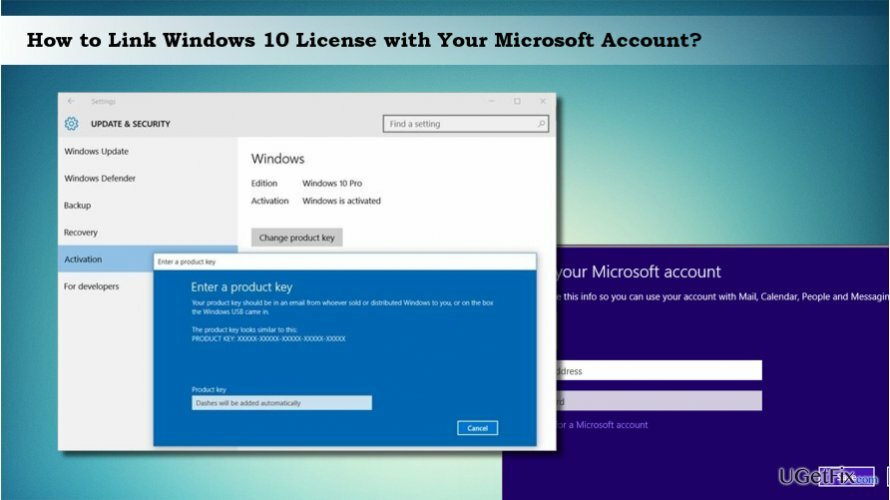
Povezivanje digitalne licence za Windows 10 s vašim Microsoft računom
Da biste vratili vrhunsku izvedbu svog računala, morate kupiti licenciranu verziju Reimage Reimage softver za popravak.
Ako se na svoje računalo prijavljujete s Microsoftovim računom, povezivanje licence za Windows 10 s Microsoftovim računom se izvršava automatski. Međutim, ako se u sustav prijavljujete s Lokalnim računom, to ćete morati učiniti ručno.
VAŽNO: prije nego što započnete povezivanje licence za Windows 10 s Microsoftovim računom, provjerite je li vaš sustav Windows 10 ispravno aktiviran. Da biste to provjerili, trebali biste:
- Pritisnite Tipka Windows + I i odaberite Ažuriranje i sigurnost.
- Kliknite na Aktivacija.
- Ako je Windows 10 uspješno aktiviran, trebali biste vidjeti "Windows je aktiviran s digitalnom licencom."
Ako nema problema s aktivacijom sustava Windows 10, možete nastaviti s navedenim koracima. U suprotnom, trebali biste trčati Alat za rješavanje problema s aktivacijom sustava Windows. Nakon toga, morat ćete povezati svoju digitalnu licencu sa svojim računom kako bi sustav zapamtio ključ proizvoda čak i nakon pokretanja važnih promjena hardvera.
NAPOMENA: nakon svega, vrsta vašeg računa bit će promijenjena iz lokalnog u Microsoftov račun.
- Pritisnite Tipka Windows + I otvoriti Postavke app.
- Kliknite na Računi i odaberite Vaši podaci na lijevom oknu.
- Klikni na Umjesto toga, prijavite se svojim Microsoft računom veza.
- Unesite vjerodajnice svog Microsoft računa i kliknite Prijaviti se.
- Sada upišite svoju trenutnu lozinku i kliknite Sljedeći.
- Na kraju, odaberite Postavite PIN gumb ili Preskoći ovaj korak veza.
Optimizirajte svoj sustav i učinite ga učinkovitijim
Optimizirajte svoj sustav sada! Ako ne želite ručno pregledavati svoje računalo i boriti se s pokušajem pronalaženja problema koji ga usporavaju, možete koristiti softver za optimizaciju naveden u nastavku. Sva ova rješenja testirao je tim ugetfix.com kako bi bili sigurni da pomažu poboljšati sustav. Da biste optimizirali svoje računalo samo jednim klikom, odaberite jedan od ovih alata:
Ponuda
Učini to sada!
preuzimanje datotekaračunalni optimizatorSreća
Jamčiti
Učini to sada!
preuzimanje datotekaračunalni optimizatorSreća
Jamčiti
Ako niste zadovoljni Reimageom i mislite da nije uspio poboljšati vaše računalo, slobodno nas kontaktirajte! Molimo Vas da nam date sve pojedinosti vezane uz Vaš problem.
Ovaj patentirani proces popravka koristi bazu podataka od 25 milijuna komponenti koje mogu zamijeniti bilo koju oštećenu ili nedostajuću datoteku na računalu korisnika.
Za popravak oštećenog sustava morate kupiti licenciranu verziju Reimage alat za uklanjanje zlonamjernog softvera.

VPN je ključan kada je u pitanju privatnost korisnika. Mrežne alate za praćenje kao što su kolačići ne mogu koristiti samo platforme društvenih medija i druge web stranice, već i vaš davatelj internetskih usluga i vlada. Čak i ako primijenite najsigurnije postavke putem web-preglednika, još uvijek možete biti praćeni putem aplikacija koje su povezane s internetom. Osim toga, preglednici usmjereni na privatnost kao što je Tor nisu optimalan izbor zbog smanjene brzine veze. Najbolje rješenje za vašu konačnu privatnost je Privatni pristup internetu – budite anonimni i sigurni na mreži.
Softver za oporavak podataka jedna je od opcija koja bi vam mogla pomoći oporaviti svoje datoteke. Nakon što izbrišete datoteku, ona ne nestaje u zraku – ostaje na vašem sustavu sve dok se na njoj ne upišu novi podaci. Data Recovery Pro je softver za oporavak koji traži radne kopije izbrisanih datoteka na vašem tvrdom disku. Korištenjem alata možete spriječiti gubitak vrijednih dokumenata, školskih radova, osobnih slika i drugih važnih datoteka.